在Android设备上,设置和转换时间显示格式是一个常见的需求,无论是为了个人习惯还是应用开发的需要。以下将详细讲解如何在Android设备上设置时间,以及如何轻松转换时间显示格式。
一、设置Android设备时间
1. 手动设置时间
进入设置:打开您的Android设备,找到并点击“设置”应用。
找到“系统”或“个人”:在设置菜单中,找到“系统”或“个人”选项,具体名称可能因设备型号和系统版本而异。
选择“日期和时间”:在“系统”或“个人”菜单下,找到并点击“日期和时间”选项。
开启自动日期和时间:确保“自动日期和时间”选项是开启的。如果关闭了自动设置,您可以手动设置日期和时间。
设置日期和时间:手动调整日期和时间,然后点击“保存”。
2. 自动设置时间
如果您选择自动设置时间,Android设备会根据您的位置信息自动调整日期和时间。
二、转换时间显示格式
1. 获取系统时间格式
在开发应用时,您可能需要根据系统设置的时间格式来显示时间。以下是一个获取系统时间格式的示例代码:
ContentResolver cv = getContentResolver();
String strTimeFormat = android.provider.Settings.System.getString(cv,
android.provider.Settings.System.TIME_12_24);
if (strTimeFormat.equals("24")) {
Log.i("activity", "当前是24制式");
} else {
Log.i("activity", "当前是12制式");
}
2. 转换时间格式
在Android中,您可以使用SimpleDateFormat类来转换时间格式。以下是一个将时间从24小时制转换为12小时制的示例代码:
SimpleDateFormat sdf24 = new SimpleDateFormat("HH:mm:ss");
SimpleDateFormat sdf12 = new SimpleDateFormat("hh:mm:ss a");
String time24 = "23:45:30"; // 24小时制时间
String time12 = sdf12.format(sdf24.parse(time24)); // 转换为12小时制
Log.i("activity", "转换后的时间:" + time12);
3. 使用TextClock显示自定义格式的时间
在Android 4.2及以上版本中,推荐使用TextClock控件来显示时间。以下是如何设置TextClock以显示自定义格式的示例:
android:id="@+id/textClock" android:layout_width="wrap_content" android:layout_height="wrap_content" android:format12Hour="MM/dd/yyyy h:mm:ss a" android:format24Hour="yyyy-MM-dd HH:mm:ss" /> 在上述代码中,format12Hour和format24Hour属性允许您自定义12小时制和24小时制的时间显示格式。 三、总结 通过以上步骤,您可以在Android设备上轻松设置和转换时间显示格式。无论是手动设置时间,还是根据系统设置自动调整,或是开发应用时进行时间格式的转换,这些方法都能帮助您高效地完成相关任务。